초보자도 쉽게 할 수 있는, AWS 무료로 사용하기 #2편. [ 무료 인스턴스 생성하기 ]
sct·@zzings·
0.000 HBD초보자도 쉽게 할 수 있는, AWS 무료로 사용하기 #2편. [ 무료 인스턴스 생성하기 ]
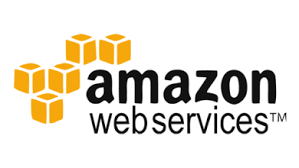 안녕하세요. @zzings입니다. 지난 포스팅에서 언급한것처럼, AWS에서는 1계정당, 무료사양의 1개의 인스턴스를 1년동안 사용가능하도록 서비스를 제공합니다. 1년이 지나고, 다른계정으로 가입하여 1년 무료 혜택을 이용 가능합니다. 이번 포스팅은, **AWS 무료로 사용하기 가이드 2편. 무료 인스턴스 생성하기 입니다.** 계정생성은 지난 포스팅에서 다루었으니, 아래 링크를 참조하세요. ### 지난 포스팅보기 - [1: AWS의 계정 생성하기](https://www.steemcoinpan.com/sct/@zzings/1-aws) ## 2편. 무료 인스턴스 생성하기 지난 포스팅에서, 계정을 생성하였으니, 이제 사용할 인스턴스를 생성해보겠습니다. 인스턴스는, 클라우드상에 존재하는 원격 PC라고 생각하시면 간단합니다. 다소, 친절하지는 않더라도, 따라하시는데 전혀 문제가 없이 가이드를 작성할 예정이니, 궁금한점은 댓글로 달아주세요! --- ### 1. 메뉴의 서비스 선택후, EC2 클릭  ### 2. 인스턴스 메뉴 선택후 인스턴스 시작 클릭  ### 3. 프리티어(무료사용) 체크후, 탐색창에 window 입력, Microsoft Windows Server 2019 Base 선택 보통 윈도우를 많이 사용하시니, 윈도우 생성 가이드를 작성했습니다. 리눅스도 같은 방식으로 생성하시면 됩니다.  ### 4. 인스턴스 선택, 프리티어(t2.micro) 선택후 검토 시작 클릭 선택한 사양은 VCpu 1 core에 1GB 메모리의 저사양 무료 인스턴스입니다. 생성시, 방화벽이나, 서브넷등 상세한 설정이 가능하지만, 단순히 BOT을 사용하는데 굳이 설정이 필요는 없습니다. 혹시, 본인의 PC에서만 접속 가능하도록 방화벽 설정이 필요하시면 댓글로 남겨주세요.  ### 5. 인스턴스 생성 시작하기 클릭  ### 6. 키페어 다운로드후 인스턴스 시작 새 키 페어 생성 선택후 , 적당한 이름을 기입하고, 키페어 다운로드를 클릭합니다. 이 키 페어가 없으면, 비밀번호 분실시 접속이 불가능하니, 잘 보관해주세요.  ### 7. 인스턴스 생성 인스턴스 시작을 클릭했는데, 아래와같이 오류메세지가 발생한다면.. 약 5분정도 대기후 다시 재시도 눌러주세요.  5분정도 대기후 다시 재시도를 하면 아래와 같은 화면이 보입니다.  ### 8. 인스턴스 생성완료 아래와 같은 화면이 나오고, 인스턴스 상태에 running 이라고 표시가 되면, 정상적으로 생성 된것입니다. IPv4 퍼블릭IP가 접속IP이니 메모장에 적어주세요. 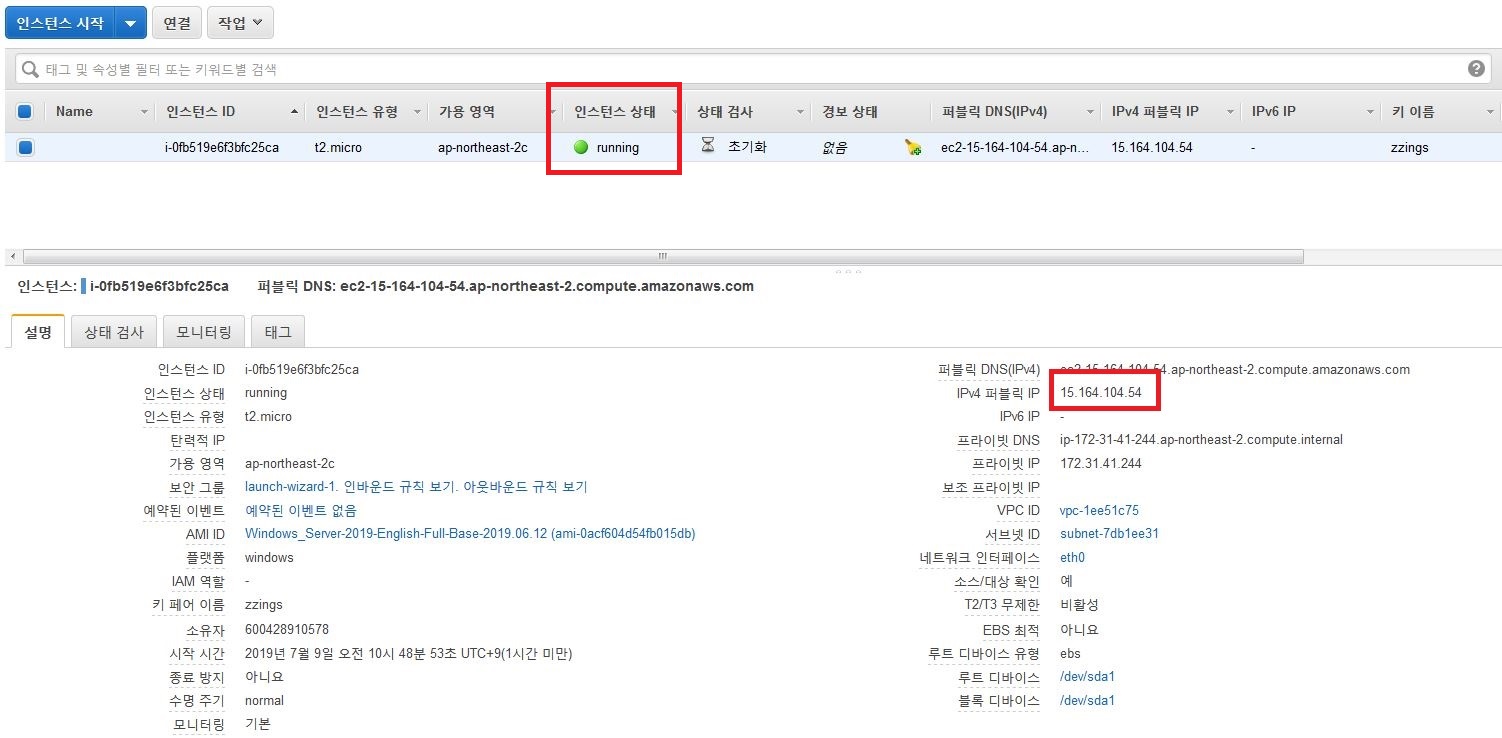 여기까지 하셨으면, 무료 인스턴스까지 모두 생성이 완료가 됩니다. 다음 포스팅에서는, 인스턴스 접속하는 방법과, 클라우드PC에서 사용을 위한 간단한 셋팅을 가이드하겠습니다. 감사합니다.
👍 giesela, lucky-robin, hdu, zero-profit, imisstheoldkanye, sct.cu7, ezravandi, dlikeguy, votes4minnows, trailmakers, egginc.org, marina007, trenz, miti, heidimarie, steem-fund, accelerator, funtraveller, lastditch, turkishcrew, trailreward, map10k, karja, aleister, rycharde, sydewalka, jamjamfood, igame, kissfirer, zzings, twinbraid, pediatrics, onehand, eunsik, youngson, afewroom, dailyprobot, glory7, deer3, minigame, uptube, triptalk, haniyoo, jstory, mini.sct, penguinpablo, cryptonized, realgoodcontent, naha.sct, doveyan, team1p, ai-channel, seysea, jinuking, jjangjjanggirl, sam99, discernente, sct.dean, sct.cu4, tradingideas, xxnoaxx, goodhello, sct.cu6, fur2002ks, riosparada, hyokhyok, jungch98, y-o-u-t-h-m-e, koyuh8, skymin, banguri, vip, sct.cu1, dorian-lee, sct.cu14, lucky2, sct.cu5, feelsogood.cur, fenrir78, sonki999, happyberrysboy, sct.tom, sonki999.sct, sct.cu18, matildah2, jayplay.cur, relaxkim, virus707, ronbong, ukk, triplea.bot, forhappywomen, chocolate1st, roostermine, sct.adv, kopasi, supporters, sct.min, isaaclab, sct.kop1, sct.voter, nexgen, sct.kop2, kevindeby, sct.cu10, stpeople, snackplus, gfriend96, muwon123, oldstone.sct, donekim, roadofrich, leeyh3, leeyh2, sct.down, sct.kop3, sct.cu19, kcc, parisfoodhunter, cyberrn.sct, skt1, vezo, ramires, sct.cu2, lovelyyeon.sct, lovelyyeon, lovelyyeon.cur, songa0906, viance, sct.cu13, readygo, sct.cu3, sct.kop4, sct.cu15, backdm, cryptopaxnet, sct.cu20, snuff9, snuff8, kr-fund, sct.jcob, buglife, machellin, macau.bank, jack8831, sct.jac, kimjh, kinojun,